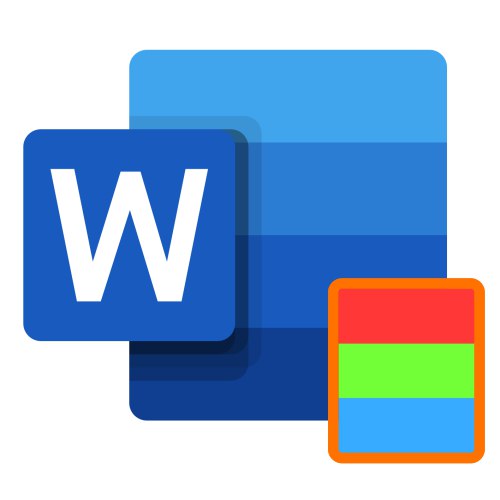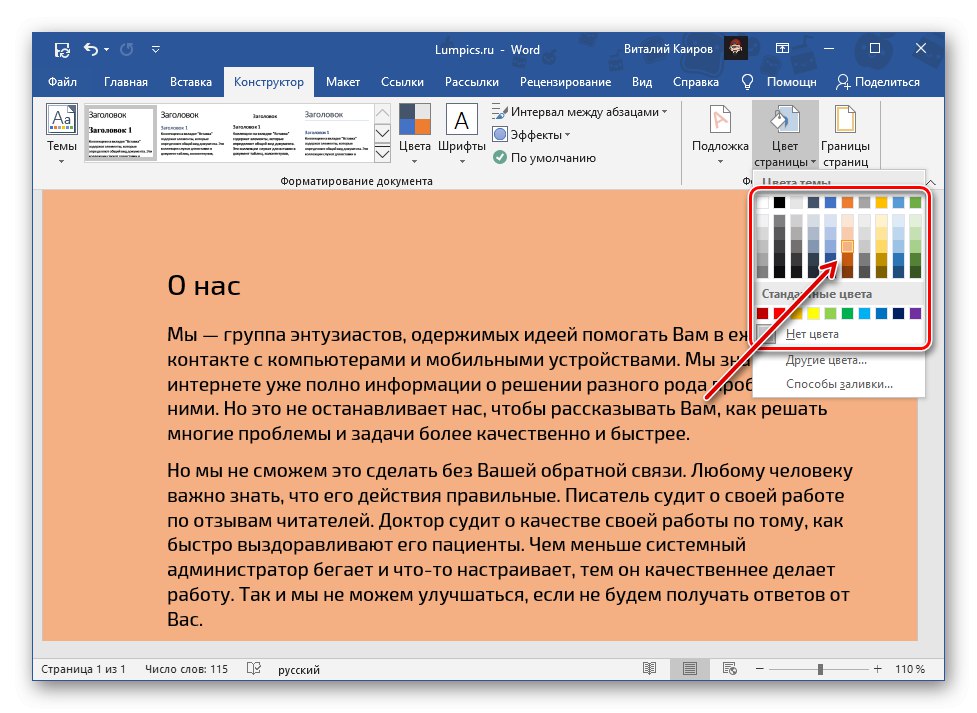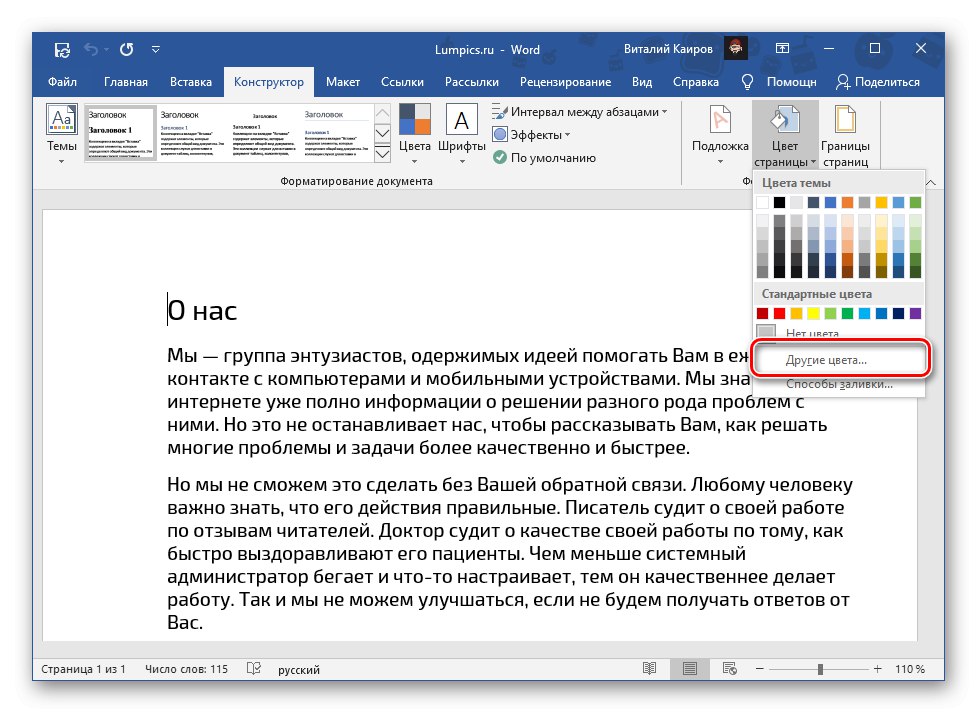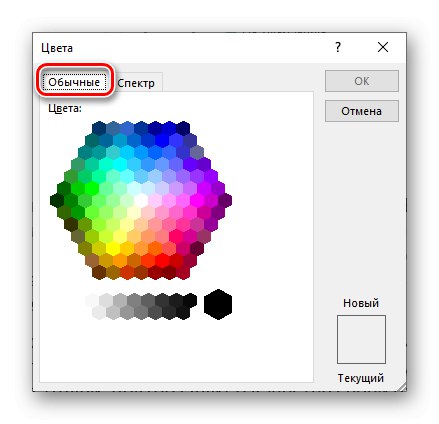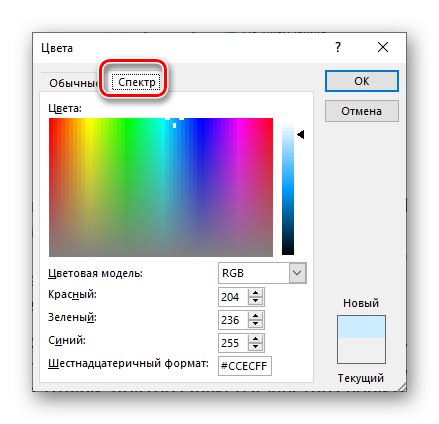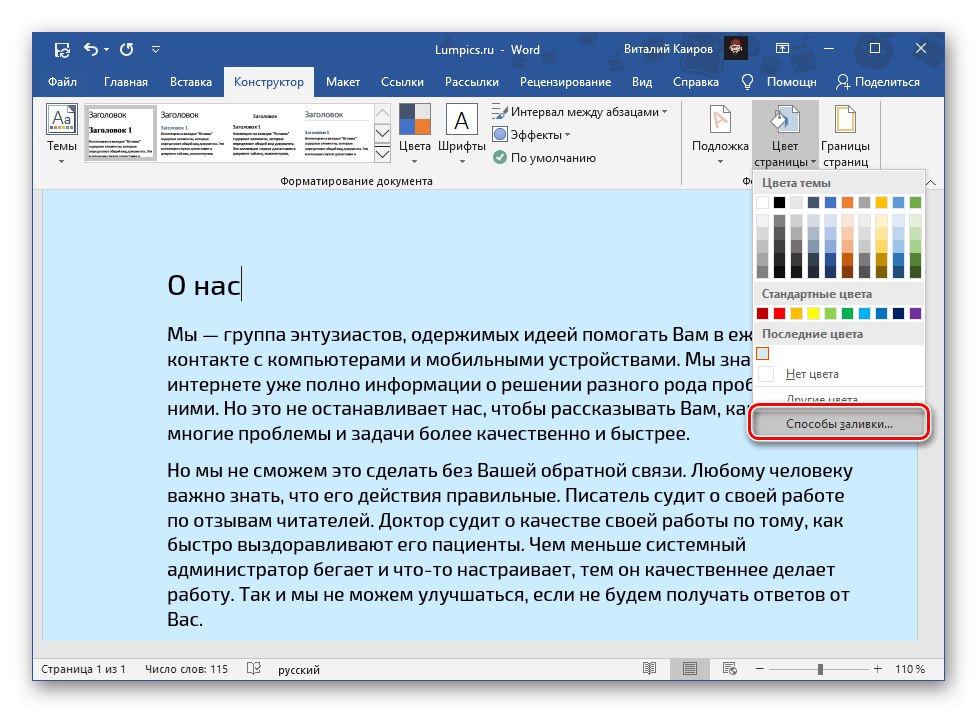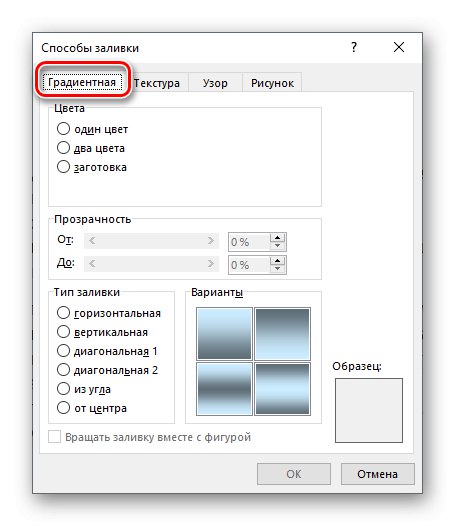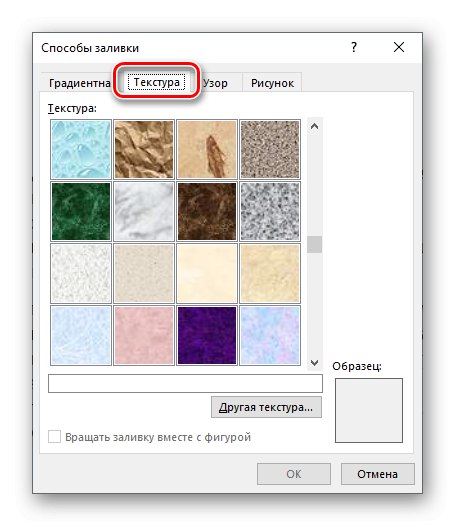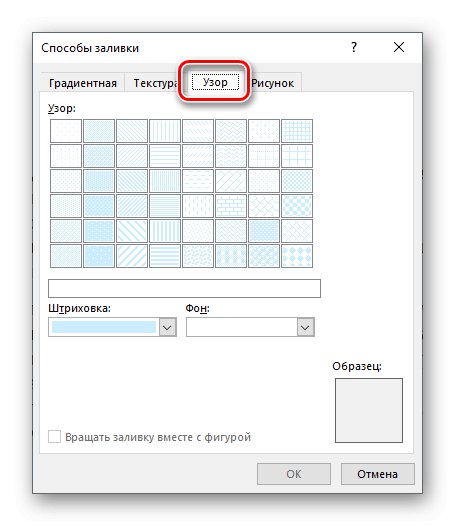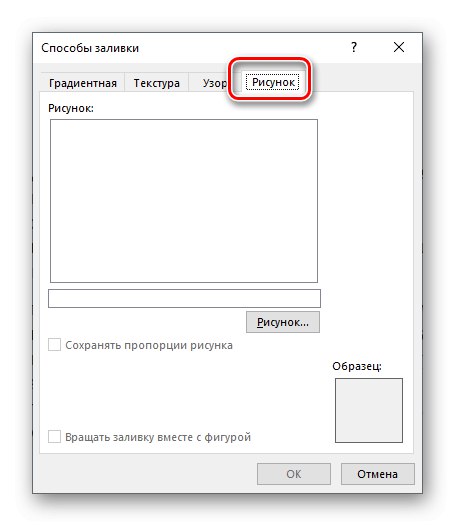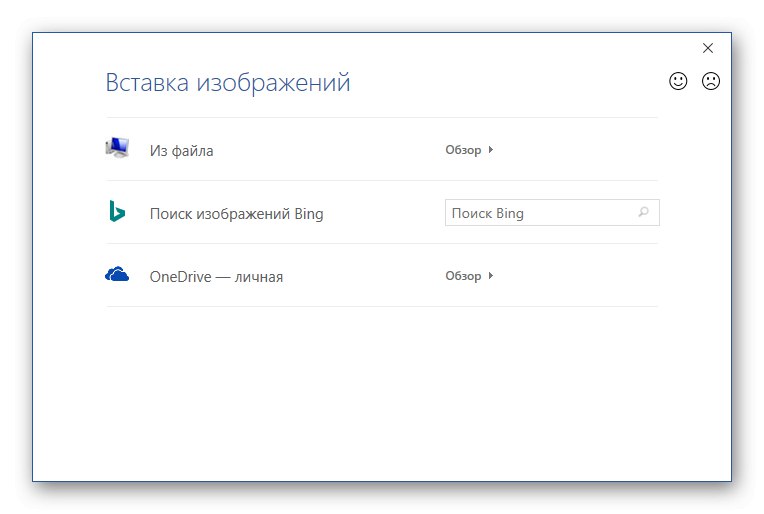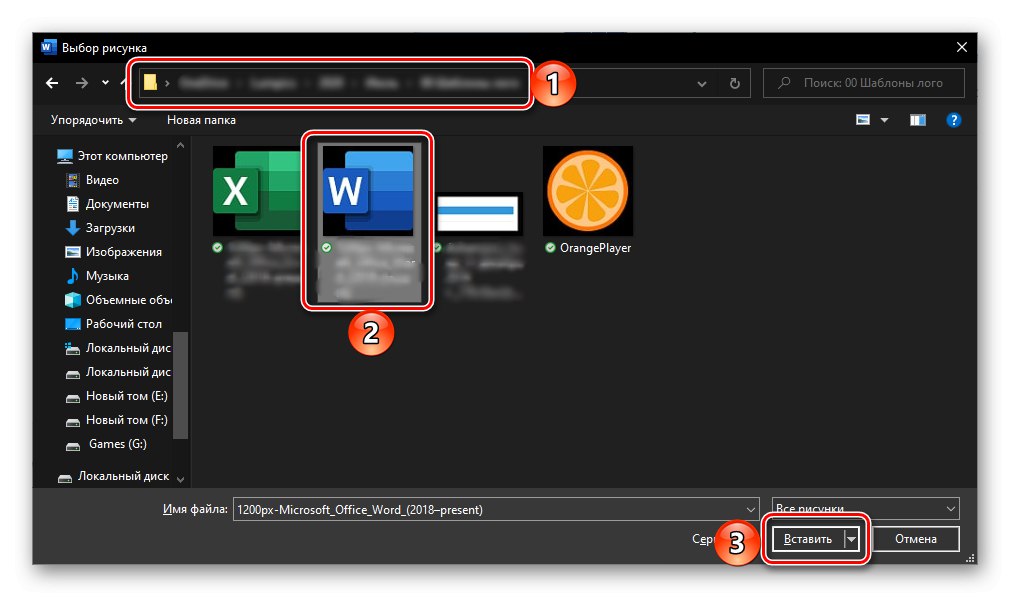IN Microsoft Word je tu možnosť zmeniť pozadie stránky na monotónnu farbu a ďalšie možnosti „vyplnenia“, napríklad prechod, textúra, vzor a kresba. Ktorékoľvek z nich môžete na dokument použiť takto:
- Prejdite na kartu „Konštruktér“... Vo verziách Wordu 2012 - 2016 bol nazvaný „Dizajn“, v roku 2010 - "Rozloženie stránky", v roku 2003 - „Format“.
- Rozbaľte ponuku tlačidla na pravej strane pásky „Farba stránky“.
- Vyberte si možnosť, ktorá vám vyhovuje.
![Vyberte možnosť farby stránky v dokumente Microsoft Word]()
Okrem tých, ktoré sú predvolene k dispozícii a sú zobrazené na palete, môžete nainštalovať a „Ostatné farby ...“:
![Ostatné farby pozadia stránky v dokumente Microsoft Word]()
- „Obyčajný“;
- „Rozsah“.
![Normálne farby stránok v dokumente Microsoft Word]()
![Farby stránky ako spektrum v dokumente Microsoft Word]()
Výber položky „Vyplňte metódy ...“ poskytuje prístup k nasledujúcim možnostiam:
![Ako vyplniť stránku v dokumente programu Microsoft Word]()
- Gradient;
- Textúra;
- Vzor;
- Obrázok.
![Vyplňte stránku s prechodom v dokumente programu Microsoft Word]()
![Vyplňte stránku textúrou v dokumente programu Microsoft Word]()
![Vyplňte stránku vzorom v dokumente Microsoft Word]()
![Vyplňte stránku svojím obrázkom v dokumente programu Microsoft Word]()
Pre každý z nich je možné zmeniť množstvo parametrov zobrazenia. Posledná možnosť („Obrázok“) umožňuje vložiť obrázok zo súboru, Úložisko OneDrive alebo to nájdi na Bingu.
![Možnosti obrázkov pre vyplnenie stránky v dokumente programu Microsoft Word]()
Pri výbere „Zo súboru“ predinštalovaný v systéme Windows sa otvorí „Dirigent“, v ktorom musíte prejsť do adresára s vhodným obrázkom, vyberte ho a kliknite „Vložiť“,
![Výber obrázka, ktorý sa má nastaviť ako pozadie v dokumente programu Microsoft Word]()
a potom potvrďte svoje zámery v dialógovom okne.
![Pridajte obrázok ako pozadie do dokumentu programu Microsoft Word]()
Je veľmi vhodné zvoliť monochromatické alebo nie príliš kontrastné obrázky, inak bude celý text alebo jeho časť, ako je to uvedené v našom príklade, ťažko čitateľný.
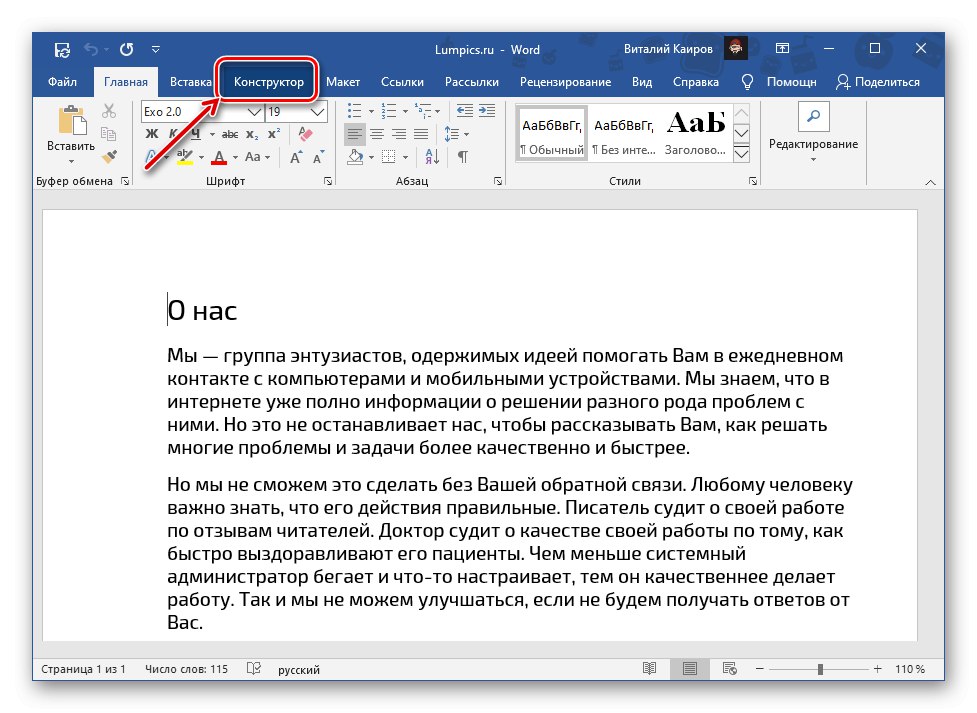
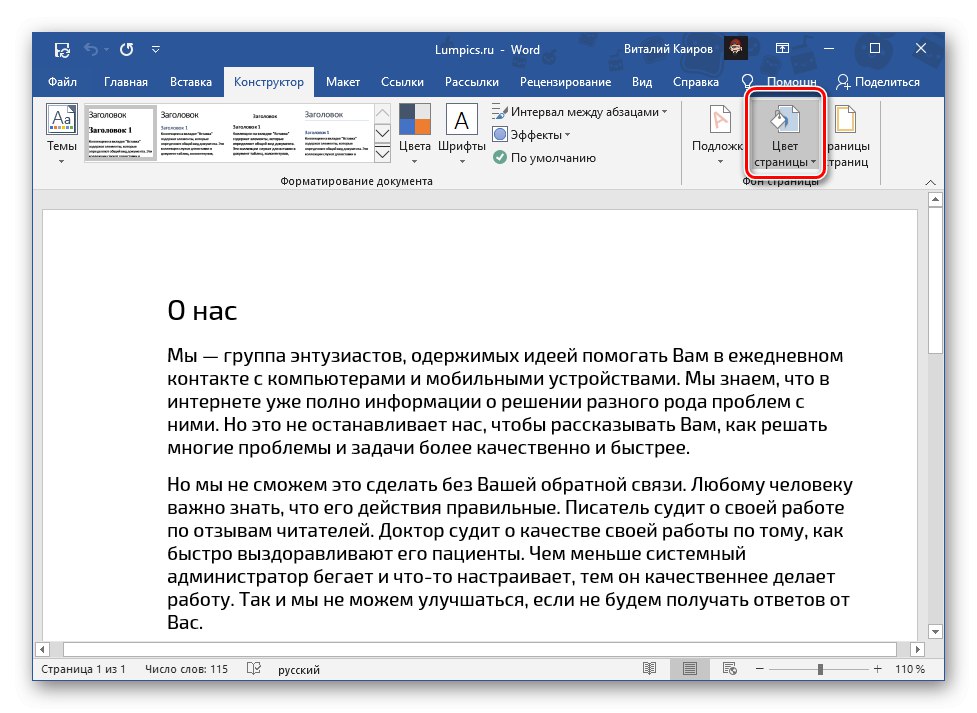

V programe Word teda môžete vytvoriť nielen farebnú stránku, ale ako pozadie môžete použiť aj ľubovoľný obrázok alebo vzor. Okrem toho je možné pridať pozadie, o ktorom sme predtým písali v samostatnom článku.
Viac informácií: Ako vytvoriť vodoznak v programe Word
Tlač dokumentov so zmeneným pozadím
V predvolenom nastavení Word nevytlačí zmenené pozadie textových súborov, ktoré sa líši od predvoleného, a nezáleží na tom, či sa ako taká použila monotónna farba alebo plnohodnotný obrázok. Aby sa vykonané zmeny mohli zobraziť vo verzii dokumentov vytlačených na tlačiarni, musíte zmeniť nastavenie zobrazenia programu.
- Vyvolajte menu „Súbor“ a choď do "Možnosti".
- V okne, ktoré sa otvorí, prejdite na kartu „Zobraziť“.
- Začiarknite políčko vedľa „Tlačiť farby a obrázky na pozadí“ a kliknite na tlačidlo „OK“ na potvrdenie.
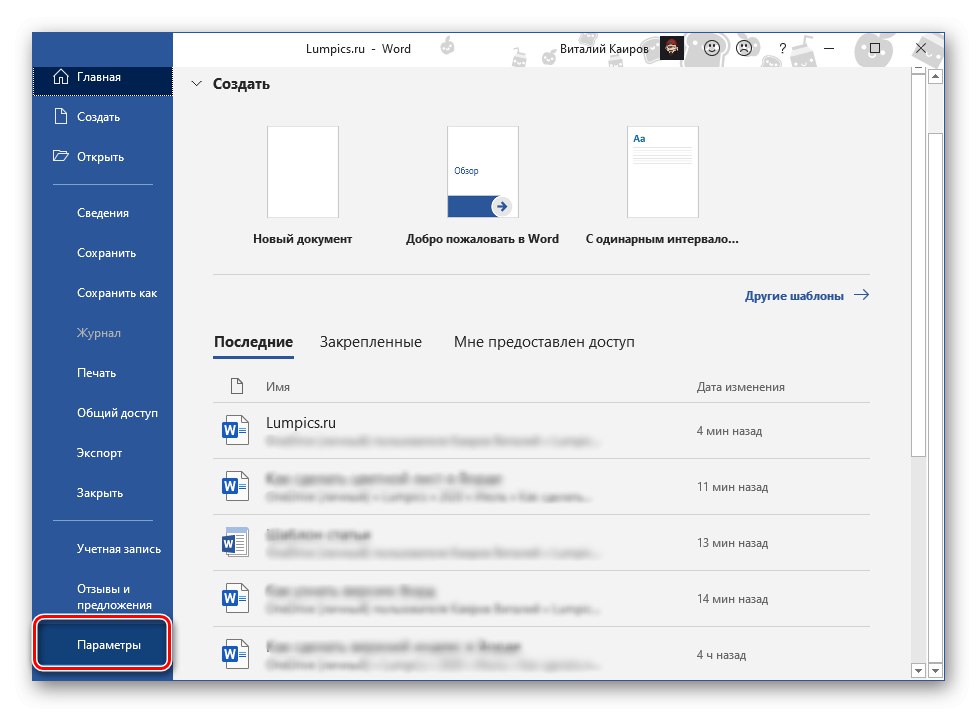

Prečítajte si tiež: Tlač dokumentov v programe Microsoft Word